Фотошоптогу катмарларды ар бири өзүнчө сүрөт колдонулган тунук көз айнек стеки деп элестетсеңиз болот. Калгандарын өзгөртпөстөн, алардын каалаганын түзөтсө болот. Ал эми жалпы сүрөт бардык катмарлардын айкалышынан турат.
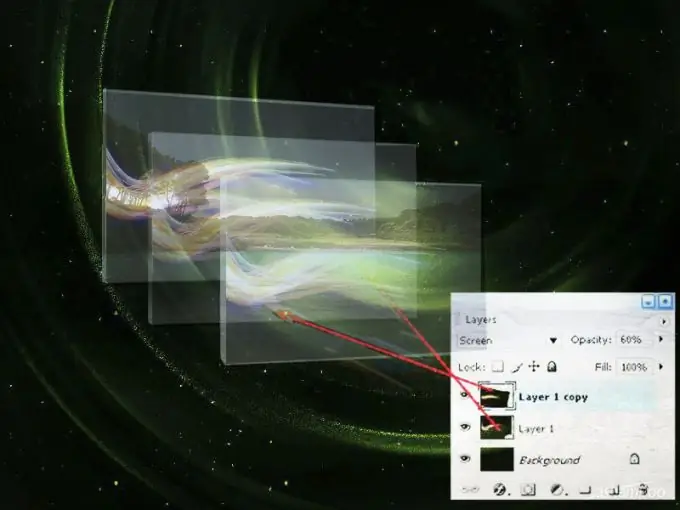
Катмарлар эмне үчүн керек?
Катмарлардын жардамы менен түпнусканы бузбай, сүрөттү таанылгыс кылып өзгөртө аласыз. Мисалы, түстөрдү оңдоо үчүн бир катмар, экинчисин курчутуу үчүнчү, үчүнчүсүн кошумча элементтерди кошуу үчүн кошсоңуз болот. Катмарларды колдонуу төмөнкүлөрдү жасоого мүмкүндүк берет:
- сүрөттүн башка элементтерине таасир этпестен, жеке объектинин көлөмүн өзгөртүү;
- бир нече сүрөттөрдү бир жерге бириктирип, коллаж түзүңүз;
- сүрөт элементтерин бири-бирине карата жылдырууга;
- төмөнкү катмарлардын мазмунун ачып жатып, сүрөттүн бөлүктөрүн "жашыруу";
- катмардын аралашуу режимин өзгөртүү - ар кандай катмарларда жайгашкан түстүү пикселдердин өз ара аракеттенүү ыкмасы;
- булагын өзгөртпөстөн, сүрөттүн түсүн жана жарыктыгын жөндөңүз.
PSD же tiff форматындагы жумуштарыңызды сактаганда, Photoshop бардык түзүлгөн катмарларды эстеп калат. Бул каалаган убакта сүрөттү түзөтүүнү улантууга, айрым эффекттерди өзгөртүүгө же жаңыларын түзүүгө мүмкүнчүлүк берет.
Катмарлар палитрасы - "Катмарлар"
Катмарлар менен иштөө, аларды түзүү, көчүрүү, бириктирүү, жылдыруу же жок кылуу үчүн атайын палитра колдонулат. Ал катмар деп аталат. Катмарлар палитрасын ачуу үчүн, Терезе - "Терезе" баскычын басып, ачылуучу тизмеден Катмарлар - "Катмарлар" пунктун тандашыңыз керек. Ошондой эле F7 ысык баскычын колдонсоңуз болот.
Документте болгон ар бир катмар Катмарлар палитрасынын белгилүү бир катарына туура келет, анда катмардын эскиз сүрөтү жана анын аталышы көрүнөт. Эскизди чоңойтууга болот. Бул үчүн, палитра менюсуна кирип (оң жактагы кичинекей баскычты чыкылдатып) жана Панель параметрлерин тандаңыз. Сизге ар кандай көлөмдөгү бир нече миниатюраларды тандоо сунушталат.
Катмарлар палитрасынын эң жогору жагында катмарларды параметрлер боюнча чыпкалоочу сызык бар. Параметрлерди тандоо ачылуучу менюдан же оң жакта жайгашкан сүрөтчөлөрдүн жардамы менен жүргүзүлөт. Алгач Adobe Photoshop CS6да киргизилген бул функция белгилүү бир касиеттерге ээ катмарларды тез табууга жардам берет.
Төмөндө жылдыруу менюсунан катмардын аралашуу режимин тандап, анын тунук эместигин белгилеп, толтурууга мүмкүнчүлүк берген сызык келтирилген. Мындан тышкары, кулпунун төрт түрүнүн бирин колдонуңуз, алардын ар бири катмарды айрым параметрлердин өзгөрүшүнөн сактайт: Тунук пикселдерди кулпулоо - тунук пикселдерди коргоо, Сүрөттүн пикселдерин бекитүү - пикселдердин түстөрүн сактоо, Кулпунун абалы - катмардын кыймылына тыюу салуу жана Баарын бекитүү - катмарды бардык өзгөрүүлөрдөн толугу менен кулпулайт.
Катмардын эскизинин сол жагында көздүн сүрөтчөсү бар. Чычкандын сол баскычы менен бассаңыз, катмар көрүнбөй калат. Ал эми пиктограмма жабык көздүн сүрөтүнө өзгөрөт. Кайра чыкылдатып, катмардын көрүнүшү күйгүзүлсө болот. Документтин тандалган катмарынан башка бардык катмарларын көрүнбөө үчүн alt="Image" баскычын басып, ушул катмардын каршысында жайгашкан "Eye" сүрөтчөсүн чыкылдатыңыз.
Катмарлар палитрасынын төмөн жагында баскычтары менен катар жайгашкан. Алардын жардамы менен, сиз катмарлар менен иштөөдө негизги тапшырмаларды аткара аласыз - тандалган катмарларды бири-бири менен байланыштырып, катмар эффекттерин колдонуп, активдүү катмарга маска кошуп, тууралоо катмарын кошуп, катмарларды топтоп, жаңы катмар түзүп же тандалгандарды жок кыла аласыз. бир.
Photoshopто иштөөдө бардык иш-аракеттер активдүү катмарга гана колдонулат. Катмарды активдүү кылуу үчүн, аны Катмарлар панелиндеги тиешелүү сызыкты чыкылдатуу менен гана тандаңыз. Эгер катмар тандалып алынган болсо, анда анын сызыгы көк түскө боёлот. Бир эле учурда бир нече катмарды тандоо үчүн, Ctrl баскычын басып туруп, алардын аталышы бар саптарды удаалаш чыкылдатыңыз.
Эгерде сиз катмардын аталышы бар сапты чыкылдатып бассаңыз, анда мүмкүн болгон бардык буйруктардын тизмеси менен ачылуучу меню ачылат. Жеткиликтүү эмес аракеттер ачык боз түстө көрсөтүлөт.






